Команды Polycom & Microsoft – Как использовать свой Polycom с командами
Использование телефонов Polycom VVX с командами Microsoft
Microsoft делает стремление конвертировать Skype для бизнес -онлайн -пользователей в команды Microsoft. Недавно они сделали несколько объявлений, которые подтверждают их планы.
1. Начиная с 1 октября 2018 года, новые клиенты Office 365 с 500 местами или меньшим количеством мест или меньше, будут награждены командами Microsoft и не будут иметь доступ к Skype для бизнеса онлайн. Арендаторы, уже использующие Skype для бизнеса онлайн.
2. Начиная с 1 ноября 2018 года, они начнут предлагать клиентам, связанные с партнером, автоматические обновления от Skype For Business Online для команд. Администраторы арендаторов получит предварительное уведомление по электронной почте и центру сообщений Office 365.
Что эти изменения означают для Skype для бизнес -пользователей, которые приобрели телефон Polycom VVX?
Polycom не выпустит обновление прошивки Microsoft Teams для телефонов VVX, но это не значит, что они не будут продолжать работать. Согласно FAQ от Polycom под названием «Polycom Thone and Microsoft Teams», телефоны VVX будут продолжать работать после переключения арендатора на команды.
1. В: Какие функции телефона 3PIP будут поддерживаться на телефонах Polycom VVX и Polycom Trio после перехода на команды Microsoft?
A: Согласно Microsoft, следующие существующие функции Skype для бизнеса онлайн будут поддерживаться без изменений в пользовательском опыте:
– Аутентификация: Все возможности входа в Skype для бизнеса останутся неизменными.
– Звоните: Skype для бизнес -пользователей сможет совершать и получать звонки на свои телефоны без изменений в их текущем опыте.
– Информация о наличии и изображениях: информация о присутствии будет работать.
– Корпоративные и местные каталоги: пользователи все еще будут иметь доступ к своим корпоративным и местным каталогам.
– Присоединение к Skype для бизнес -запланированных собраний (онлайн или сервер): все существующие возможности для бизнес -конференций будут продолжать работать.
Кроме того, Microsoft рассчитывает представить следующие функции IP -телефона, когда пользователь IP -телефона будет включен для команд:
– Входящие/исходящие вызовы P2P (при вызове Skype с поддержкой команд для пользователя Business Phone)
– Вводные элементы управления через пользовательский интерфейс (подключение, удержание/резюме, передача, конечный вызов)
– Телефонные уведомления о предстоящих встречах
– Доступ к календарям и сведения о встрече
– Присоединяйтесь к однозначному клику для предварительных заседаний
– Морет/звук на конференции
– Список участников встречи
– Держать/возобновить для конференций
– Повесить трубку на конференц -звонках
– Возможность IP -телефонов добавить еще один Skype для бизнес -пользователя на постоянную встречу, используя функцию «Добавить участник»
Чтобы проверить эту функциональность, я установил тестового арендатора Office 365 и назначил E5 и внутренние лицензии на вызов PSTN PSTN. В центре Skype для бизнес -администратора я настраивал номера телефонов, назначил их пользователям и подтвердил обычную функцию телефона VVX. Далее я установил арендатора Office 365 для команд только за управлением следующей командой PowerShell:
– Grant -CsteamSupGradePolicy -Policyname Upgradetoteams
Просто чтобы быть уверенным, я также обновил режим только пользователя в команды, выполнив следующую команду PowerShell:
– Grant -CsteamSupGradePolicy -Policyname UpgradetoTeams -Identity user@user.компонент
Из центра администратора команд я проверил отдельную учетную запись пользователя, которую я установил, чтобы подтвердить, что режим сосуществования обновлений команд устанавливается только на команды.
Чтобы проверить это, я вошел в Skype для бизнес -клиента в качестве такого же пользователя, и мне сразу же было предложено начать использовать команды.
Затем я перезапустил свой тестовый телефон VVX и подтвердил, что все еще могу войти в систему и принимать и получать вызовы, подтверждая, что телефоны VVX все еще будут работать в режиме только для команд. Дополнительное тестирование и реальный опыт необходимы для подтверждения того, какие функции VVX отсутствуют, если таковые имеются. Есть также и другие режимы сосуществования, которые я не изучал, которые помогут преодолеть переход от Skype для бизнеса онлайн в команды Microsoft.
Есть вопросы о Skype для бизнеса перехода к командам или используемым вами телефонам? Свяжитесь с Сикич. Наши ИТ -эксперты тесно сотрудничают с Microsoft, и мы здесь, чтобы помочь.
Эта публикация содержит только общую информацию, и Sikich не является с помощью этой публикации, учет, бизнес, финансовые, инвестиции, юридические, налоговые или любые другие профессиональные консультации или услуги. Эта публикация не является заменой таких профессиональных консультаций или услуг, и вы не должны использовать ее в качестве основы для любого решения, действий или упущения, которые могут повлиять на вас или ваш бизнес. Прежде чем принимать какое -либо решение, предпринять какие -либо действия или пропустить действия, которые могут повлиять на вас или ваш бизнес, вам следует проконсультироваться с квалифицированным профессиональным консультантом. Вы признаете, что Sikich не несет ответственности за любую потерю, понесенную вами или
Команды Polycom & Microsoft – Как использовать свой Polycom с командами
Мы аррегировали подоаджолгн. SpoMOщHщ эtOй straoniцы mы smosememememopredetath, чto -aprosы otpra. То, что нужно?
Использование телефонов Polycom VVX с командами Microsoft
Microsoft делает стремление конвертировать Skype для бизнес -онлайн -пользователей в команды Microsoft. Они’Недавно сделал несколько объявлений, которые подтверждают их планы.
- Начиная 1 октября 2018 г., новый Офис 365 Клиенты с 500 местами или меньше будут на борту с командами Microsoft и выиграл’t есть доступ в Skype для бизнеса онлайн. Арендаторы, уже использующие Skype для бизнеса онлайн.
- Начиная с 1 ноября 2018 года, они начнут предлагать клиентам, связанные с партнером, автоматические обновления от Skype For Business Online для команд. Администраторы арендаторов получит предварительное уведомление по электронной почте и центру сообщений Office 365.
Что эти изменения означают для Skype для бизнес -пользователей, которые приобрели Polycom VVX Phone?
Polycom не выпустит обновление прошивки Microsoft Teams для телефонов VVX, но это не’t означает, что они выиграли’T продолжаю работать. Согласно FAQ от Polycom под названием “Поликом телефоны и команды Microsoft,” Телефоны VVX будут продолжать работать после переключения арендатора на команды.
В: Какие функции телефона 3PIP будут поддерживаться на телефонах Polycom VVX и Polycom Trio после перехода на команды Microsoft?
A: Согласно Microsoft, следующие существующие функции Skype для бизнеса онлайн будут поддерживаться без изменений в пользовательском опыте:
- Аутентификация: Все возможности входа в Skype для бизнеса останутся неизменными.
- Звоните: Skype для бизнес -пользователей сможет совершать и получать звонки на свои телефоны без изменений в их текущем опыте.
- Информация о наличии и изображениях: информация о присутствии будет работать.
- Корпоративные и местные каталоги: пользователи все еще будут иметь доступ к своим корпоративным и местным каталогам.
- Присоединение к Skype для бизнес -запланированных собраний (онлайн или сервер): все существующие возможности для бизнес -конференций будут продолжать работать.
Кроме того, Microsoft рассчитывает представить следующие функции IP -телефона, когда пользователь IP -телефона будет включен для команд:
- Входящие/исходящие вызовы P2P (при вызове Skype с поддержкой команд для пользователя Business Phone)
- Вводные элементы управления через пользовательский интерфейс (подключение, удержание/резюме, передача, конечный вызов)
- Телефонные уведомления о предстоящих встречах
- Доступ к календарям и сведения о встрече
- Присоединяйтесь к однозначному клику для предварительных заседаний
- Морет/звук на конференции
- Список участников встречи
- Держать/возобновить для конференций
- Повесить трубку на конференц -звонках
- Возможность для IP -телефонов добавить еще один Skype для бизнес -пользователя на постоянную встречу, используя “Добавить участника” особенность
Чтобы проверить эту функциональность, я установил тестовый арендатор Office 365 и назначил E5 и внутренние лицензии на вызов PSTN PSTN. В центре Skype для бизнес -администратора я настраивал номера телефонов, назначил их пользователям и подтвердил обычную функцию телефона VVX. Далее я установил арендатора Office 365 для команд только за управлением следующей командой PowerShell:
Grant -CsteamSupGradePolicy -Policyname Upgradetoteams
Просто чтобы быть уверенным, я также обновил режим только пользователя в команды, выполнив следующую команду PowerShell:
Grant -CsteamSupGradePolicy -Policyname пользователь@пользователь.компонент
Из центра администратора команд я проверил отдельную учетную запись пользователя, которую я установил, чтобы подтвердить, что режим сосуществования обновлений команд устанавливается только на команды.
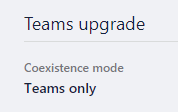
Чтобы проверить это, я вошел в Skype для бизнес -клиента в качестве такого же пользователя, и мне сразу же было предложено начать использовать команды.
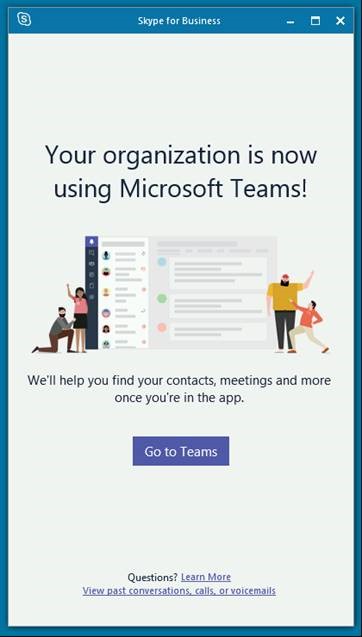
Затем я перезапустил свой тестовый телефон VVX и подтвердил, что я все еще могу войти в систему, совершать и получать звонки, Таким образом, подтверждая, что телефоны VVX все еще будут работать в режиме только для команд. Дополнительное тестирование и реальный опыт необходимы для подтверждения того, какие функции VVX отсутствуют, если таковые имеются. Есть также другие режимы сосуществования, которые я не сделал’T Изучите, что поможет переключить переход от Skype для бизнеса онлайн к командам Microsoft.
Есть вопросы о Skype для бизнеса перехода к командам или используемым вами телефонам? Свяжитесь с Сикич. Наши ИТ -эксперты тесно сотрудничают с Microsoft, и мы здесь, чтобы помочь.
Эта публикация содержит только общую информацию, и Sikich не является с помощью этой публикации, учет, бизнес, финансовые, инвестиции, юридические, налоговые или любые другие профессиональные консультации или услуги. Эта публикация не является заменой таких профессиональных консультаций или услуг, и вы не должны использовать ее в качестве основы для любого решения, действий или упущения, которые могут повлиять на вас или ваш бизнес. Прежде чем принимать какое -либо решение, предпринять какие -либо действия или пропустить действия, которые могут повлиять на вас или ваш бизнес, вам следует проконсультироваться с квалифицированным профессиональным консультантом. Вы признаете, что Sikich не несет ответственности за любую убыток, понесенные вами или любом человеком, который полагается на эту публикацию.
Команды Polycom & Microsoft – Как использовать свой Polycom с командами
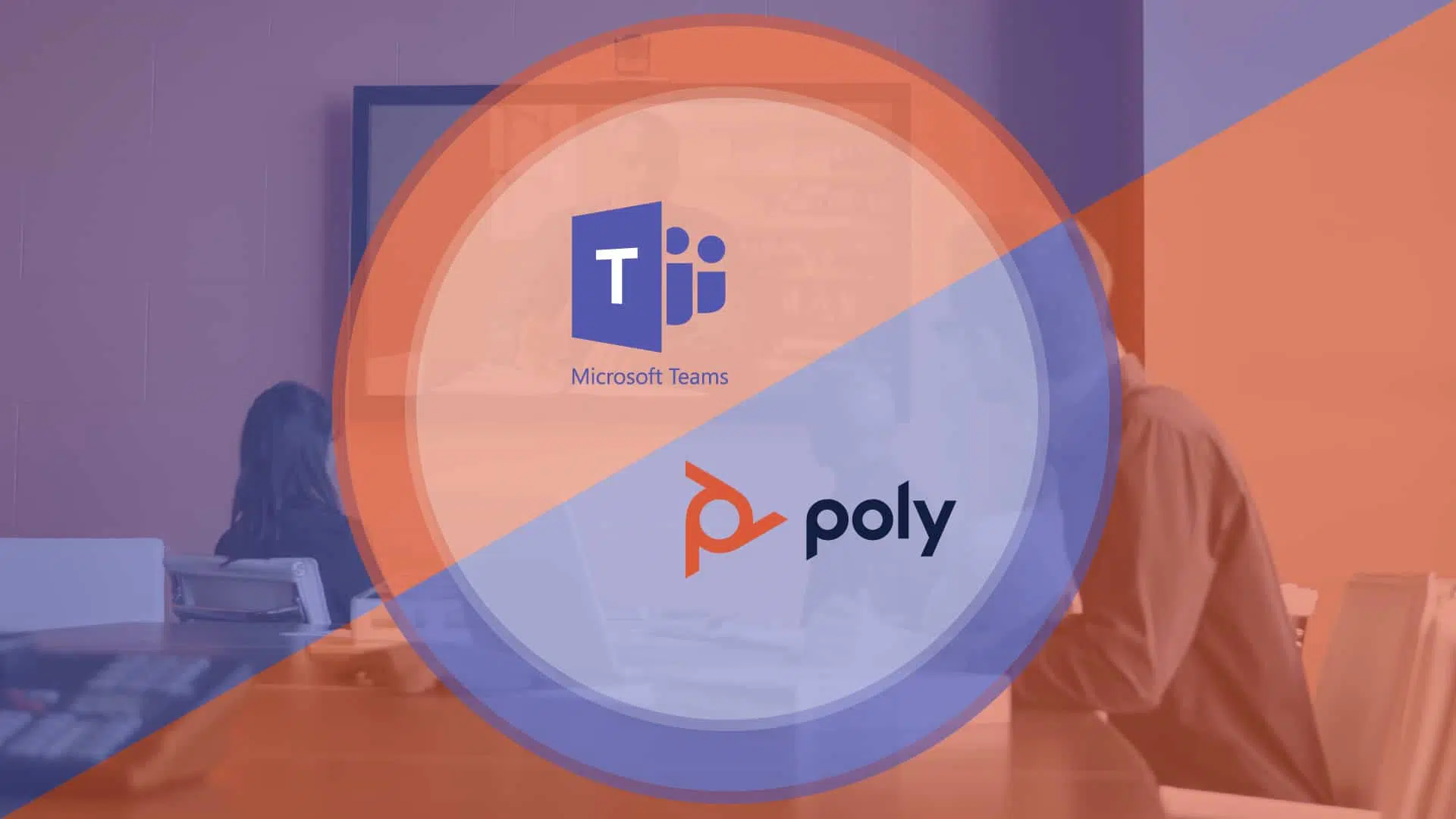
Могу ли я использовать свои системы Polycom с командами Microsoft?
Ответ – да, однако, как и в прошлом с Skype для бизнеса, присоединение к вашему Polycom на видео команд потребует подписки Polycom Realconnect Cloud. Служба RealConnect подключает Polycom в Microsoft’S Cloud Network позволяет ему подключаться к вызовам команд с пользователями, которые могут быть на любом устройстве, используя приложение команды. Подписка REALCONNECT позволяет использовать ваше существующее оборудование Polycom (Group Group, HDX, Trio Collaboration Kit и т. Д.) с новейшим набором сотрудничества от Microsoft, чтобы вы не надели’Т должен потратить деньги или время на замену оборудования.

Polycom HDX 8000 – $ 995

Комплект для сотрудничества трио – 1599 долларов США

RealPresence Group 500 – 3995 долл. США
Существуют ли Polycom, которые совместимы с командами, которые не нуждаются в сервисе RealConnect?
Да. Поликом’S Microsoft Teams Room (MTR) Series (Fromely SRS), которая объединяет трио 8800 с HP Elite Slice Mini-PC Is Polycom’S Текущее решение, которое предназначено для того, чтобы управлять командами в качестве выделенного аппаратного комплекта для конференц -залов. Эти решения не являются системами конференций на основе стандартов, таких как Polycom’S Прошлые решения VTC. Системы MTR разработаны исключительно для команд Microsoft для полностью нативного опыта.

Polycom Mtr Medium Bundle – $ 3999

Polycom Mtr большой пакет – $ 4299
Есть ли больше продуктов Polycom, которые будут совместимы с командами?
Да, сейчас доступна серия Poly Studio X (x30 и x50), но ISN’T ожидается, что будет способен запустить приложение Microsoft Teams национально не менее июня 2020 года. Polycom в настоящее время разработает программное обеспечение, которое, как ожидается, будет доступно в то время. Тем временем Polycom предлагает бесплатную подписку на RealConnect до июня с приобретением подходящего продукта, такого как Studio X, Trio, G7500 или Series Group Series. Studio X является единственной системой на основе стандартов, которую Polycom объявил, что сможет запустить команды Microsoft, G7500 не будет иметь этой функции.
Работают ли команды с Polycom
Охто
Мы аррегировали подоаджолгн. SpoMOщHщ эtOй straoniцы mы smosememememopredetath, чto -aprosы otpra. То, что нужно?
Эta -steraniцa otobrana -overshy -aTeх -stuчah -obra -aTeх -stu -y -y -ogdaTomAtiчeskymi -stri -stri -rah -strhe -strhe -strhe -stri -stri -stri -stri -stri -stri -rah -rah -stristriouri Котора. Straoniцa -oprepaneTeTeTeTeTOTOTOTO -opobrasthep -apoSle -o, kak -эat. ДО СОМОМОНТА.
Иошнико -а -а -а -в -впологовый схлк -а -апросов. Esli-yspolheoute obhщiй dostup-vanterneTTHETHETHETHETHET,. Охраторс. Подеб.
Проверка, в котором я, eSli -voAchephephephephe -yvodyte -sloжne -apro Эмами, Или,.
Microsoft Teams: Вход в устаревшие телефоны Polycom
Ваш устаревший телефон Polycom привязан к вашей учетной записи университета и все еще может использоваться с командами Microsoft. Это означает, что вы можете взять свой телефон практически в любом месте в кампусе. Подключите его к порту Ethernet, войдите в систему и используйте для выполнения и получения вызовов. Если вам нужно работать из другого физического местоположения на день, ваш телефон может пойти с вами.
Когда я войду в систему?
Ваш телефон будет вписан, когда он изначально настроен для вас. Он останется вписанными, даже если вы выходите из своего компьютера. Есть несколько случаев, когда вам нужно снова войти:
- Когда вы меняете пароль учетной записи университета (каждые 180 дней)
- Если есть отключение электроэнергии или обслуживание сети, которое влияет на ваше здание
Если экран на вашем телефоне выглядит так же, как экран, изображенный ниже, это означает, что ваш телефон подписан. Вы не сможете совершать или получать звонки. Кран Войти начать.
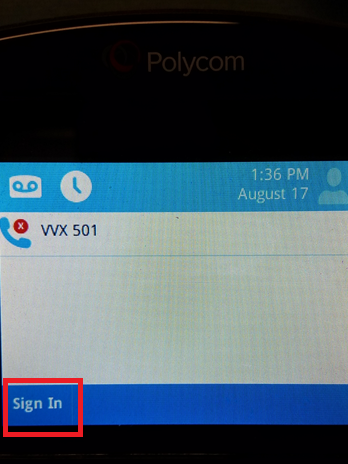
Как мне войти?
Войдите в свой телефон, используя Веб-вход:
- Кран Войти В нижней части левого дисплея вашего телефона.
- Кран Веб-вход На дисплее вашего телефона. Появится код.
- Из веб -браузера посетите AKA.MS/SPHone.
- Введите свое основное имя пользователя@pitt.Адрес электронной почты EDU и нажмите Подтвердить Email.
- Войдите в систему с многофакторной аутентификацией PITT Pass.
- Введите код входа с дисплея вашего телефона на экране входа в систему вашего браузера; нажимать Продолжать.
- Нажмите на свое имя пользователя, чтобы завершить процесс входа.
Microsoft Teams: начало работы с телефоном цифрового голоса Polycom
На этой странице представлены инструкции по использованию телефона Polycom с сервисом Digital Voice (Microsoft Teams).
Polycom VVX 501 является устаревшим телефоном для цифровой телефонной службы университета VOIP. VVX 501 интегрируется с Университетской командами Microsoft Unified Communications Environment, которая сочетает в себе голосовые, видео, веб-конференции, обмен мгновенными сообщениями, обмен рабочими столами, присутствие в реальном времени и многое другое в мощный инструмент связи.
VVX 501 работает как традиционный телефон в том, что вы можете забрать приемник, услышать тональный сигнал и использовать клавиатуру, чтобы ввести пять или десятизначный номер, чтобы сделать вызов. Но у телефона есть много других полезных функций. Передача вызова, скоростное набор и конференции, которые можно получить с простым нажатием на экране. Сам экран чувствителен к прикосновению и может быть перемещена таким же образом, как и смартфон.
Следующие инструкции помогут вам подписаться в телефон и пройти шаги для некоторых основных функций, таких как проверка голосовой почты и создание сообщения голосовой почты.
Вход в телефон Polycom с помощью Интернета
Необходимость: Телефон Polycom, управляющий командами Microsoft. Это потому, что телефоны команды связаны с университетским удостоверением личности, а не с Джеком в стене. Поскольку телефон не связан с физическим местоположением, гораздо проще перенести голосовой сервис в новое место.
Телефон должен быть подписан, если он отображает красный X в левом углу экрана и не имеет тона набора. После того, как телефон был вписан с действительным идентификатором учетной записи, он должен быть в состоянии работать около шести месяцев, в зависимости от того, когда изменяется пароль для учетной записи.
Телефон команды также должен быть вписан, если он находится в здании, в котором недавно было расширенное отключение электроэнергии.
Следующие шаги требуют устройства, подключенного к Интернету, с веб-браузером. Это может быть ПК, планшет или смартфон.
Как сделать это за пять простых шагов
- Нажмите Войти кнопка в нижней части экрана телефона. Возможно, вам придется сначала забрать приемник, чтобы разбудить телефон от сгибания.
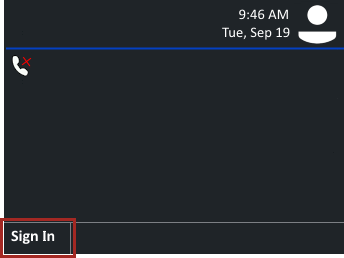
- Нажмите Веб-вход значок на экране.
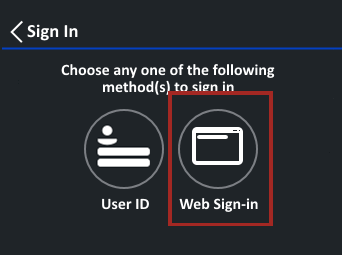
- Телефон отобразит код с инструкциями, чтобы перейти на URL http: // aka.MS/SPHone.
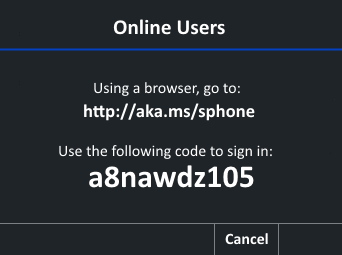
Откройте веб -браузер и перейдите на сайт, указанный на экране телефона (http: // aka.MS/Sphone). Введите код с отображения телефона и нажмите Далее.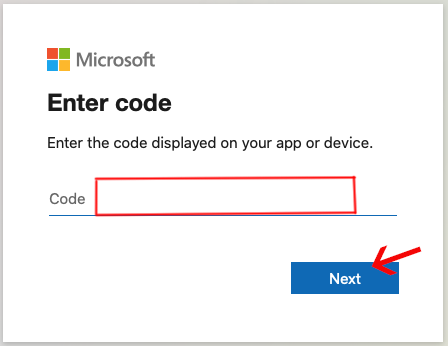
Ваш браузер может потребовать, чтобы вы нажмелись на плитку с вашим университетским именем пользователя на странице входа в Office 365, чтобы завершить процесс входа в систему телефона. Телефон должен войти в систему после принятия ваших учетных данных.
Перезагрузка вашего телефона Polycom
Необходимость: Ваш телефон должен быть перезапущен, чтобы применить недавно установленное обновление программного обеспечения или в качестве первого шага для решения постоянной проблемы.
Как сделать это через четыре простых шага
- Нажмите кнопку «Домой» в правой части телефона.
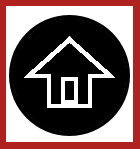
- Нажмите Настройки (значок передач. Вам может потребоваться пройти прямо на экране, чтобы сделать его видимым.
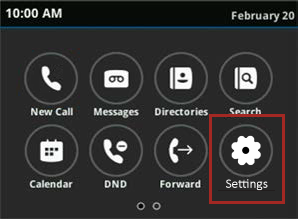
- Кран Базовый.
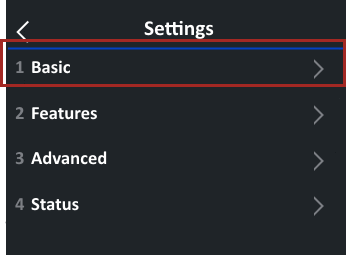
- Проведите на экран, чтобы сделать Перезапустить телефон Видимо и нажмите на него. Нажимать Да подтвердить.
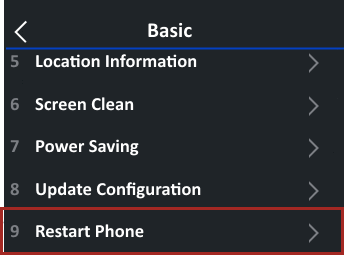
Проверка голосовой почты
Необходимость: Сообщение голосовой почты было оставлено на цифровой номер голосового телефона.
В отличие от старой телефонной системы, вы не набираете 4-0003, чтобы получить доступ к голосовой почте. Вместо этого есть три простых варианта для доступа к командам голосовой почты.
Вариант 1: Из электронной почты
Все расширения телефонов Microsoft созданы для голосовой почты по электронной почте. Для человека это означает, что любые сообщения голосовой почты, оставленные на продлении телефона человека. Для телефона, который использует несколько человек, сообщения голосовой почты пойдут на адрес электронной почты учетной записи ресурса университета, который поддерживает общий номер.
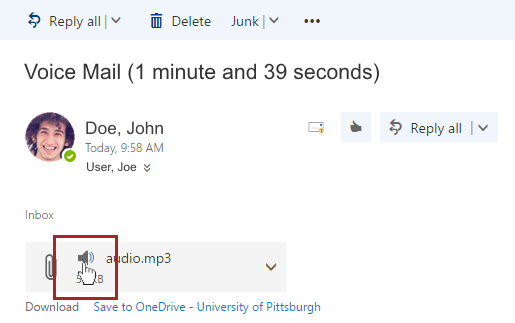
Чтобы прослушать сообщение голосовой почты по электронной почте, откройте сообщение на ПК, планшете или смартфоне, которые могут воспроизводить аудио. Нажмите на вложение аудио в заголовке электронной почты, чтобы воспроизвести сообщение голосовой почты.
Вариант 2: с телефона телефона
- Нажмите значок голосовой почты в верхнем левом углу экрана телефона. Он может исчезнуть, когда вы поднимаете приемник, но появится вновь, если вы нажмете на задний значок (белый персонаж в верхнем левом углу).
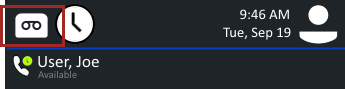
- Появится список доступных списков голосовой почты. Нажмите на список, которые вы хотите услышать, чтобы он был выделен, а затем нажмите Играть. Ваш телефон подключится к центру сообщений команды и будет воспроизводить сообщение. Кран Конечный звонок в любое время перестать слушать.
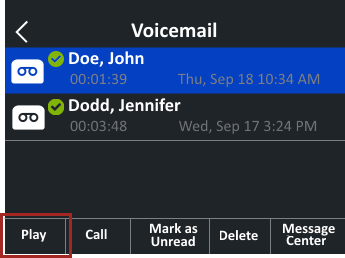
Вариант 3: из приложения команд
Windows и Macintosh:
Нажмите на значок Calls слева от приложения Microsoft Teams. В приложении будет отображаться список входящих, общительных, пропущенных и голосовых сообщений.
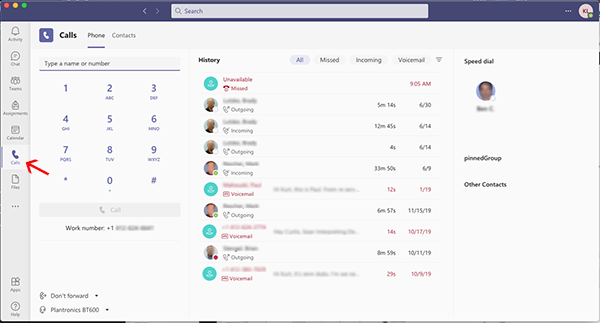
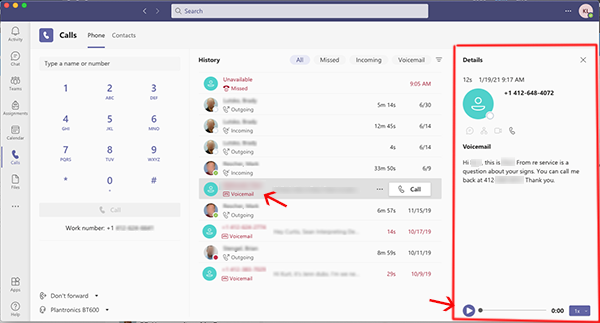
Пересылка ваших звонков в другое расширение или на голосовую почту
Необходимость: Вам необходимо перенаправить свои входящие звонки в другое расширение университета или личный номер, такой как мобильный телефон. Вызовы в ваш университет продят по переадресуемому номеру, а не в приложении для ваших команд или команд.
Запись или изменение приветствия голосовой почты
Необходимость: Вы хотели бы записать персонализированное приветствие для голосовой почты. Таким образом, звонящие, которые идут в вашу голосовую почту, услышат ваш голос вместо общего приветствия, которое идентифицирует вас как фамилию – Имя. Вы также можете выполнить эти шаги, чтобы записать новое приветствие.
Запись сообщения требует входа в приложение команд, работающее на компьютере Windows или Macintosh с гарнитурой или микрофоном и динамиками. В настоящее время вы не можете записать персонализированную голосовую почту, приветствующую непосредственно с телефона ваших команд.
Убедитесь, что вы носите гарнитуру или знаете расположение микрофона вашего компьютера перед началом начала.
Как это сделать (в системе Windows) в пять простых шагов
- Нажмите на […] икона на вершине приложения Teams.
- Нажмите настройки.
- Нажмите на звонки
- Нажмите «Настроить голосовую почту»
- Нажмите «Записать приветствие
Использование альтернативного приветствия голосовой почты
Необходимость: Вы хотели бы, чтобы альтернативное приветствие голосовой почты было представлено вызывающим абонентам. Альтернативное приветствие может быть использовано для информирования абонентов, что они попытались связаться с вами за пределы вашего обычного рабочего времени. Это также может сообщить им, что вы уехали в течение определенного периода времени.
Настройка альтернативного приветствия голосовой почты требует управления вашим календарем, используя приложение Outlook на ПК или с использованием функций календаря Office 365 (Outlook Online).
Как сделать это через четыре простых шага
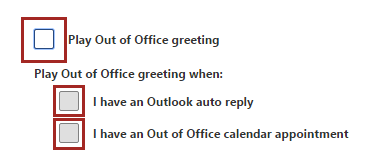
- Следуйте шагам в предыдущем разделе, которые документируют, как записать приветствие голосовой почты. Обязательно выберите 2 для опции «Приветствие, когда вы уехали» перед записи.
- После того, как вы сохранили свое альтернативное приветствие, прокрутите в нижней части окна голосовой почты.
- Появится раздел «Вне офисного приветствия». У вас есть три варианта на этой странице:
- Нажмите на поле рядом с «все время», чтобы переключить приветствие голосовой почты на альтернативное приветствие. Этот параметр приведет к вступлению в силу альтернативного сообщения сразу и во все времена дня.
- Нажмите на поле рядом с «когда у меня есть Auto-ответ Outlook», если вы хотите, чтобы ваше альтернативное приветствие голосовой почты играла только тогда, когда вы активировали сообщение о автоэля для входящих электронных писем.
- Щелкните по коробке рядом с «когда у меня есть назначение в календарь вне офиса», если вы хотите, чтобы ваше альтернативное приветствие сыграло, когда у вас есть встреча или встреча, которая отслеживается в вашем календаре Outlook.
- Нажимать ХОРОШО В нижней части страницы, чтобы внести в действие альтернативные настройки приветствия голосовой почты.
Повторите шаги 2 и 3, чтобы отключить альтернативные настройки приветствия голосовой почты.
Увеличение количества избранных, которые может отображать ваш телефон
Необходимость: Вы хотите, чтобы ваш телефон отобразил 11 списков фаворитов команд на сенсорном экране, чтобы у вас было четыре дополнительных параметров набора на одну галстук.
Как сделать это за пять простых шагов:
- Нажмите кнопку «Домой» в правой части телефона.
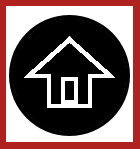
- Нажмите Настройки (значок передач. Вам может потребоваться пройти прямо на экране, чтобы сделать его видимым.
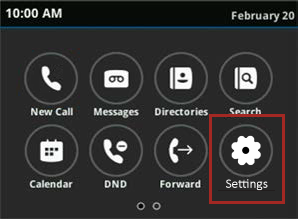
- Кран Базовый, а потом Предпочтения, с последующим Настройки экрана холостого хода. Вам придется прокрутить вниз на Предпочтения экран, чтобы сделать Настройки экрана холостого хода видимый.
- На Настройки экрана холостого хода экран, нажмите Колонны линия так, чтобы 2 появились в поле. Нажмите 3 на клавиатуре телефона и нажмите Сохранять.
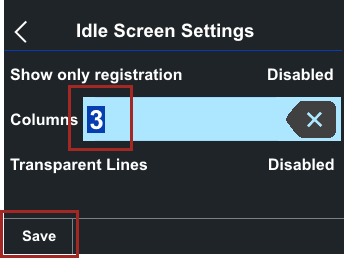
- Кран Да подтвердить. Ваш телефон перезагрузится.
Просмотр истории ваших звонков
Необходимость: Вы хотите просмотреть свои цифровые голосовые звонки.
Как сделать это в двух простых шагах:
- Нажмите Разговоры (часы) значок в верхнем левом углу телефона дисплея.
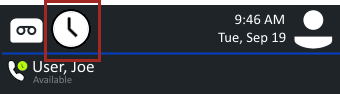
- Инвентаризация звонков будет перечислен под вашим именем. Нажмите Информация («Я») значок рядом с вызовом для получения более подробной информации о любом разговоре.
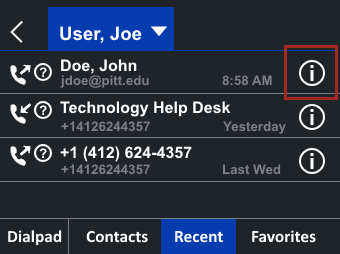
Объединение двух звонков
Необходимость: Входящий звонок регистрируется на вашем телефоне, пока вы уже на звонок. Вы решите использовать свой телефон, чтобы объединить два вызова, чтобы создать трехсторонний конференц-звонок.
Как сделать это через четыре простых шага (с вызовом уже в процессе):
- Кран Отвечать Чтобы получить новый звонок. Это принесет удержание текущего абонента.
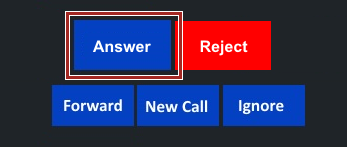
- После того, как вы закончите поговорить с новым вызывающим абонент, нажмите Держать кнопку, чтобы поместить их в удержание.

- Нажмите на список для первого вызова, чтобы он был выделен, а затем нажмите Резюме. Это повторно с первым вызывающим абонент, чтобы вы могли сообщить им, что вы настраиваете конференц-звонок.
- Наконец, нажмите Присоединиться кнопка в нижней части экрана состояния вызова, чтобы объединить два вызова.
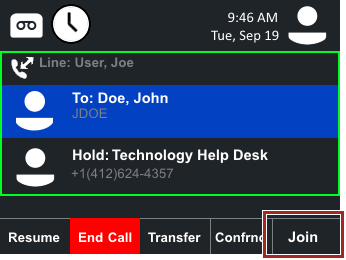
Настройка одновременного кольца на другом номере
Необходимость: Вы хотите, чтобы входящие вызовы в расширение вашего университета позвонили по другому номеру. Это может быть еще одно расширение офиса или личный номер телефона, такой как мобильный телефон.
Одновременное кольцо отличается от пересылки. С переадресацией входящие звонки не будут звонить по телефону в ваших командах или в каких -либо приложениях вашей команды. Одновременное кольцо заставит ваших команд телефон и приложения, предупреждающие вас, как обычно, когда наступит входящий звонок, но звонок также позвонит на дополнительном номере.
Настройка одновременного кольца должна быть выполнена с помощью приложения Microsoft Teams. В настоящее время вы не можете настроить одновременное кольцо, просто используя свой телефон.
Microsoft предоставляет подробные инструкции для настройки переадресации вызовов, групп вызовов и одновременного кольца в командах на своем веб -сайте. Эти инструкции покрывают, как настроить одновременное кольцо на один номер телефона. Дополнительные параметры одновременного кольца задокументированы в разделе «Процедуры покрытия вызовов на боссе» на странице телефона Microsoft Teams.
Отключите напоминания на вашем телефоне
Необходимость: Вы хотели бы отключить напоминания о календаре Exchange/Office 365, которые появляются на телефоне ваших команд.
Как сделать это через семь простых шагов:
- Нажмите кнопку «Домой» в правой части телефона.
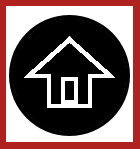
- Нажмите Настройки (значок передач. Вам может потребоваться пройти прямо на экране, чтобы сделать его видимым.
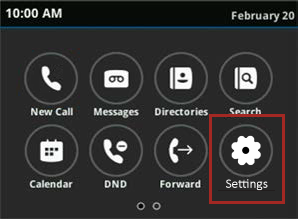
- Кран Базовый, а потом Предпочтения, с последующим Настройки календаря. Вам придется прокрутить вниз на Предпочтения экран, чтобы сделать Настройки календаря видимый.
- Кран Настройки напоминания.

- На Настройки напоминания Экран TANK Напоминание.
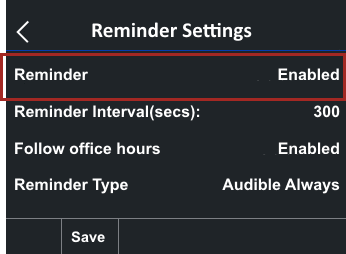
- На Напоминание экран, нажмите Неполноценный.
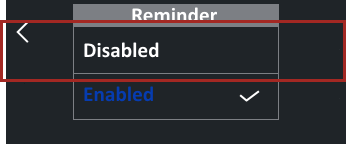
- А Настройки напоминания экран появится с Напоминание Настройка перечислена как Неполноценный. Нажимать Сохранять а затем кнопка «Домой», чтобы сохранить эту настройку.


